Pinterest 是一個獨特的平台,提供了一個充滿活力的空間,創造力無極限。它對視覺內容的關注已成為藝術家、影響者和企業希望以視覺吸引力展示其產品和想法的中心。儘管對這個平台有了更多的了解,但學習如何發布、製作和編輯影片仍然至關重要,特別是如果您想吸引網站訪客的注意。加入我們,我們將深入研究可以提升您的內容並擴大您的線上形象的提示、技巧和最佳實踐。學習 如何在 Pinterest 上發布視頻 通過閱讀這篇文章。
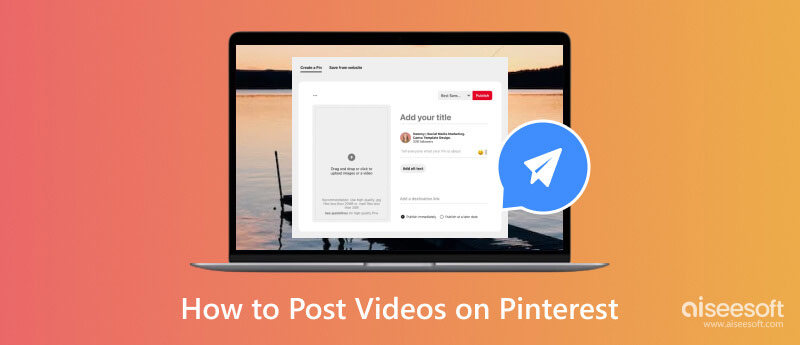
Pinterest 是一個著名的社交媒體平台和視覺發現引擎,旨在幫助人們找到自己的興趣並保存各種項目和興趣的想法。 Pinterest 於 2010 年推出,讓用戶可以建立虛擬看板來保存和組織來自網路的圖像、影片和連結。這些圖釘包括食譜、家居裝飾、時尚創意、旅遊目的地、DIY 項目等等。
該平台基於視覺書籤的概念運作。使用者可以瀏覽其他人創建的圖釘(稱為 Pinner),並將他們認為有趣或鼓舞人心的圖釘保存到他們的圖板上。每個圖釘通常包含圖像或影片、簡短說明以及來源鏈接,使用戶可以輕鬆了解有關他們發現的內容的更多資訊。
不僅如此,企業和內容創作者確實可以從將此作為行銷平台中受益。他們可以建立企業帳戶,透過 pin 展示他們的產品或服務,並透過優化搜尋演算法的內容來吸引更廣泛的受眾。因此,如果您的目標是以視覺上吸引人的方式(例如影片)推廣產品和創意,那麼了解如何在 Pinterest 上上傳影片至關重要;最好閱讀下面的詳細資訊以了解具體操作方法。
學習如何在 Pinterest 上添加影片比您想像的要容易,特別是如果您遵循我們下面添加的指南。對於初學者來說,如果影片長度最多為 5 分鐘且為 MP4 格式(最大 200MB),則可以直接在 Pinterest 上新增影片。如果您想將短影片剪輯新增至您的 Pinterest,請按照以下步驟操作。
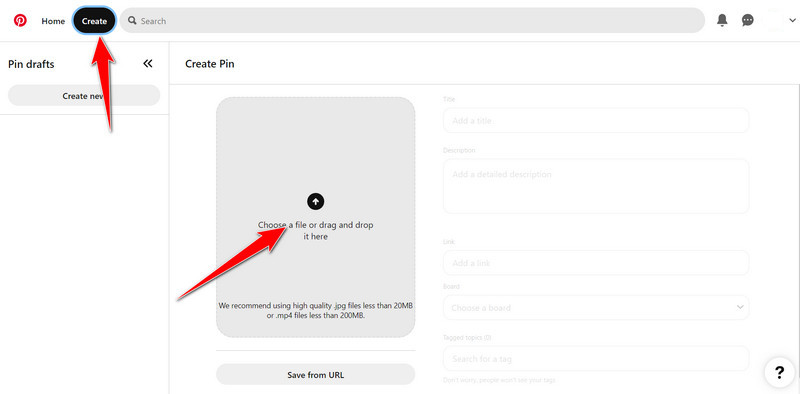
可選: 如果您想在發布之前編輯影片的封面,請點擊 編輯封面,從幻燈片中選擇一個將要更改的封面,然後按 完成 保存它。
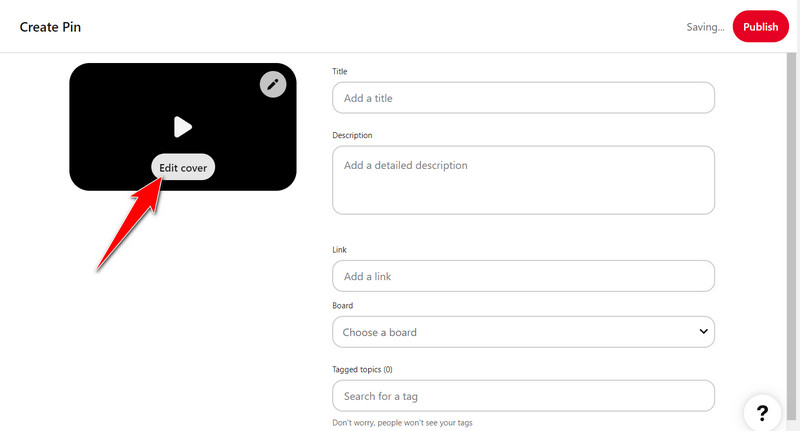

如何在 Pinterest 上製作影片?在製作視頻時,您必須準備好相機和其他設備來拍攝視頻,因為您無法在 Pinterest 上製作視頻。在這裡,我們添加了有關如何使 Pinterest 上的影片變得有趣並吸引觀眾眼球以獲得更多人氣等的一般步驟。
如何編輯 Pinterest 影片?當然,您需要一個專門的影片編輯器來支持您並激勵您不斷地編輯它。 Aiseesoft視頻轉換大師 是一款混合應用程式軟體,同時提供影片轉換、編輯和幻燈片創建。有了這個應用程序,您將不需要其他替代品來實現特定目的,因為這個應用程式已經擁有您所需的大部分內容 編輯視頻。如果您想創建出色的輸出來吸引 Pinterest 上數百萬用戶的注意力,請嘗試按照以下步驟使用此應用程式。
100% 安全。無廣告。
100% 安全。無廣告。
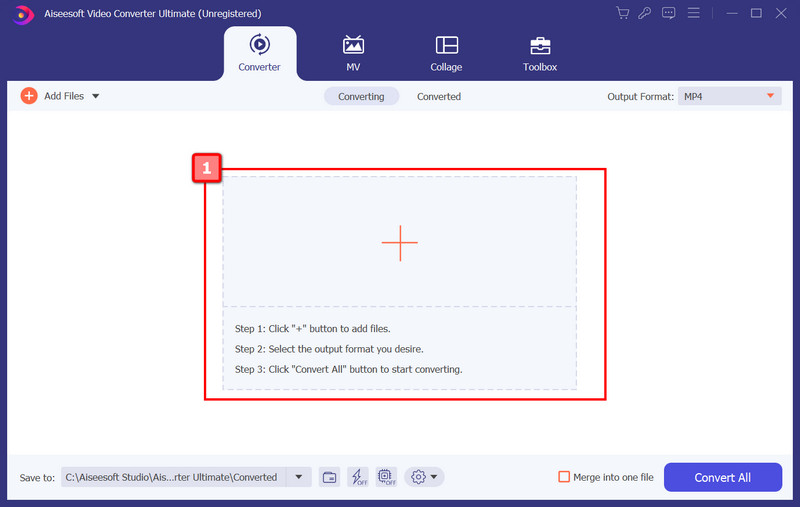
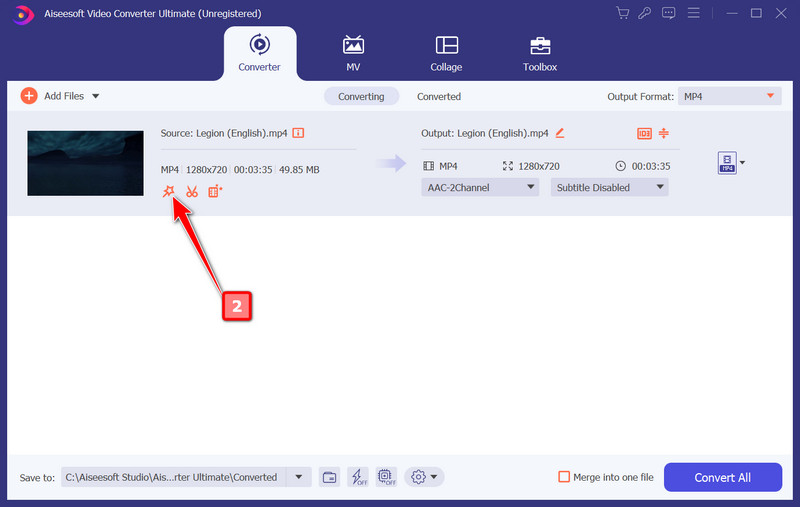
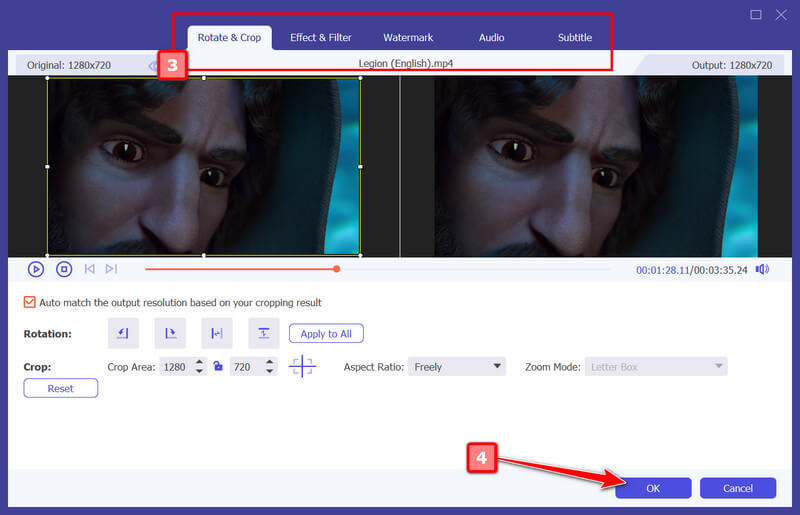
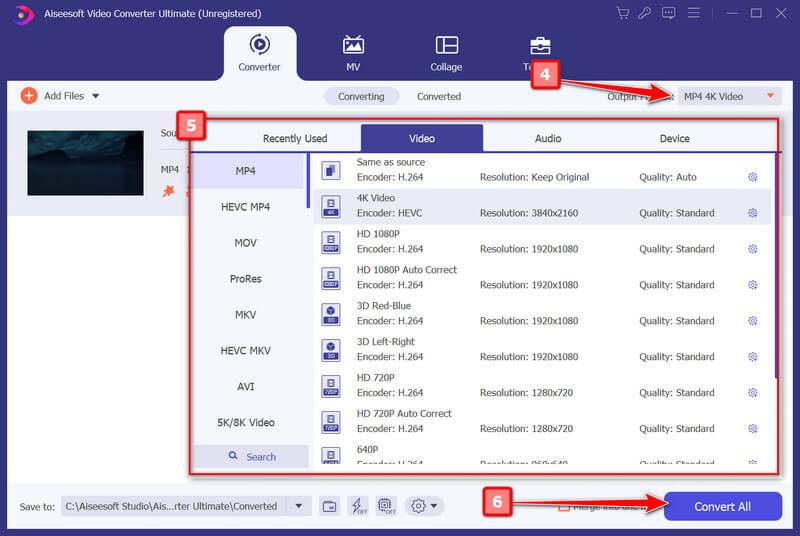
對於安卓用戶, 視頻。 樂趣 提供了一種簡單而有效的方法,可以在 Android 上免費編輯視頻,並且不會在視頻上留下水印。如果您想在手機上編輯長視頻或快速短視頻,這是一個很棒的視頻編輯器,您將需要它。令人驚訝的是,這個應用程式提供了許多功能,從基本到高級影片編輯,您通常需要付費才能使用,但在這裡,它是免費的。因此,如果您想嘗試一下,請按照以下步驟操作。
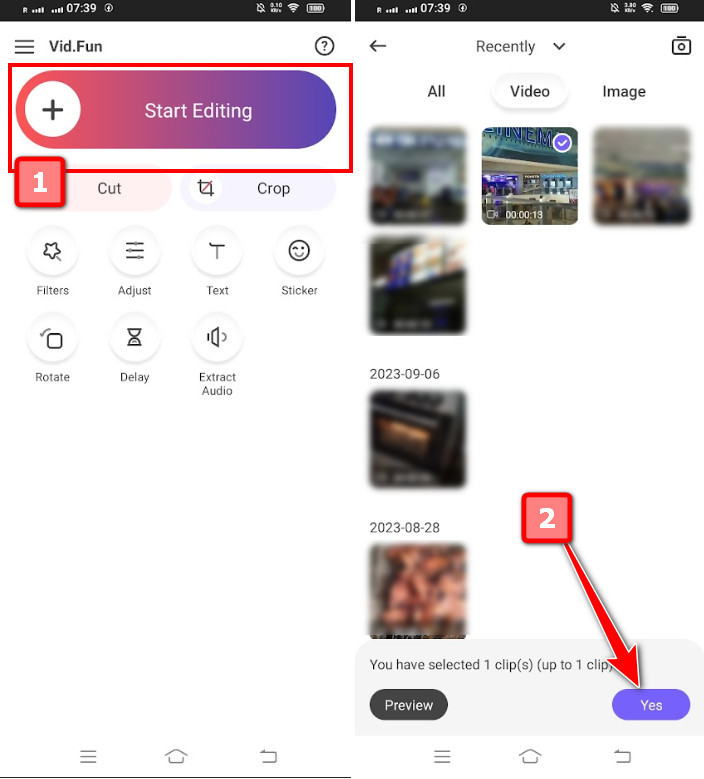
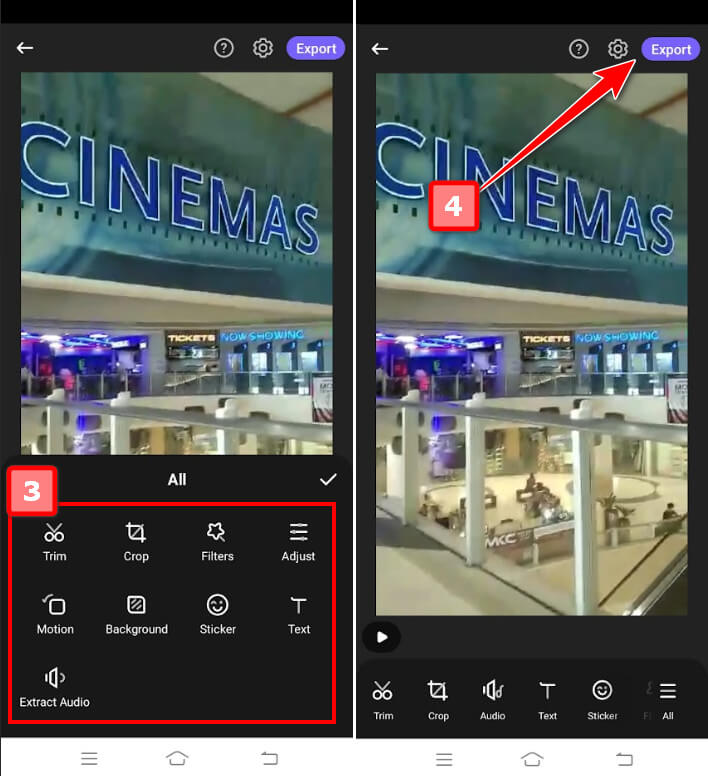
如何在 Pinterest 上觀看我觀看的影片?
要在 Pinterest 上觀看觀看的視頻,您需要單擊下拉按鈕,然後單擊“設定”,然後單擊“調整您的家庭動態”。您將看到的第一個選項卡是“歷史記錄”,現在您可以看到您單擊過的所有圖釘。
我可以在沒有帳戶的情況下查看 Pinterest 嗎?
是的,您可以在沒有帳戶的情況下瀏覽 Pinterest,從各種 pin 和圖板開始。但是,要與內容互動、保存圖釘、建立圖板或上傳視頻,您必須建立帳戶。
如何在 Pinterest 上找到內容?
要在 Pinterest 上尋找特定內容,您可以使用搜尋欄、類別、相關圖釘、指南搜尋、關注板和圖釘以及探索趨勢。
我可以編輯在 Pinterest 上傳的影片的詳細資訊嗎?
可以透過前往 Pin 圖,點擊右下角的三個點,然後選擇「編輯」來編輯上傳影片的詳細資訊。現在,您可以修改標題、描述、圖板和封面圖像。
Pinterest 支援哪些影片格式?
Pinterest 支援的最新影片格式是 MP4。如果您想要發布影片但不是 MP4 格式,您可以使用 MP4視頻轉換器 將格式變更為 .mp4 檔案。
結論
容易吧?學習 如何在 Pinterest 上傳視頻 無需技能即可完成。您可以按照我們在此處添加的教程進行操作,現在您可以輕鬆地在 Pinterest 上分享您的影片。但在此之前,您需要使用我們在本文中添加的視頻編輯器來編輯視頻,以美化並使其完美適合觀眾的眼睛。

Video Converter Ultimate 是一款出色的視頻轉換器、編輯器和增強器,可以轉換、增強和編輯 1000 多種格式的視頻和音樂。
100% 安全。無廣告。
100% 安全。無廣告。